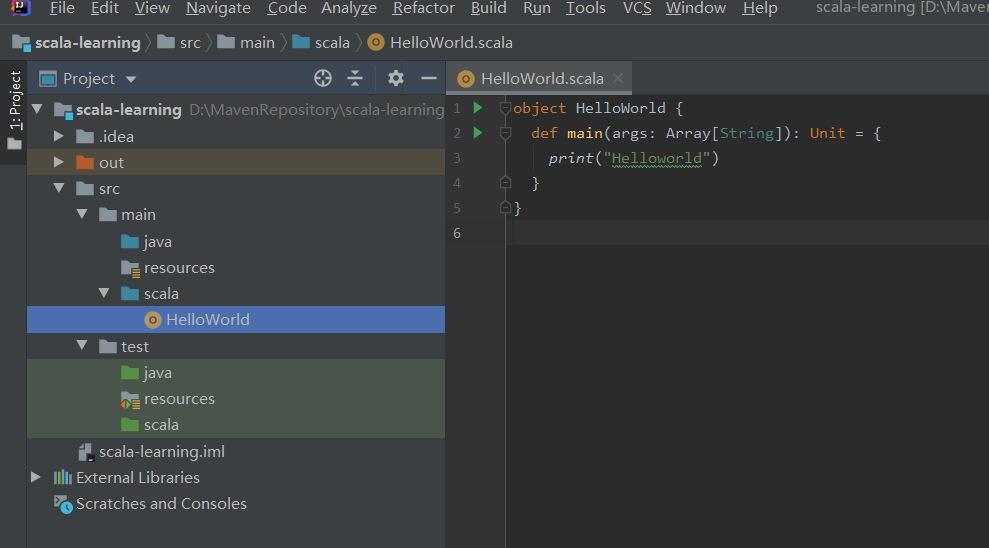IDEA安装scala搭建项目环境
- scala下载地址:https://www.scala-lang.org/download/
- scala插件离线下载地址:https://plugins.jetbrains.com/plugin/1347-scala
- 注意点:
- IDEA 不直接支持Scala语言开发,要下载对应的scala的插件才可以
- scala的插件版本必须要与IDEA的版本一直,不然可能会出现Bug
下载安装scala
- 安装scala:解压即安装
- 配置环境变量(与配置java方式一致)
- 查看scala是否安装成功:scala
- 注意点:
- 错误: 找不到或无法加载主类 scala.tools.nsc.MainGenericRunne
- 原因: Scala安装路径中包含空格
- 解决办法:scala 不要安装在E:\Program Files 这种有空格的目录下
- 错误: 找不到或无法加载主类 scala.tools.nsc.MainGenericRunne
下载Scala插件
- 查看IDEA2019.2对应的Scala插件的版本(可以在搜索到scala版本后在线安装,但是在线安装很慢,所以下载后离线安装)
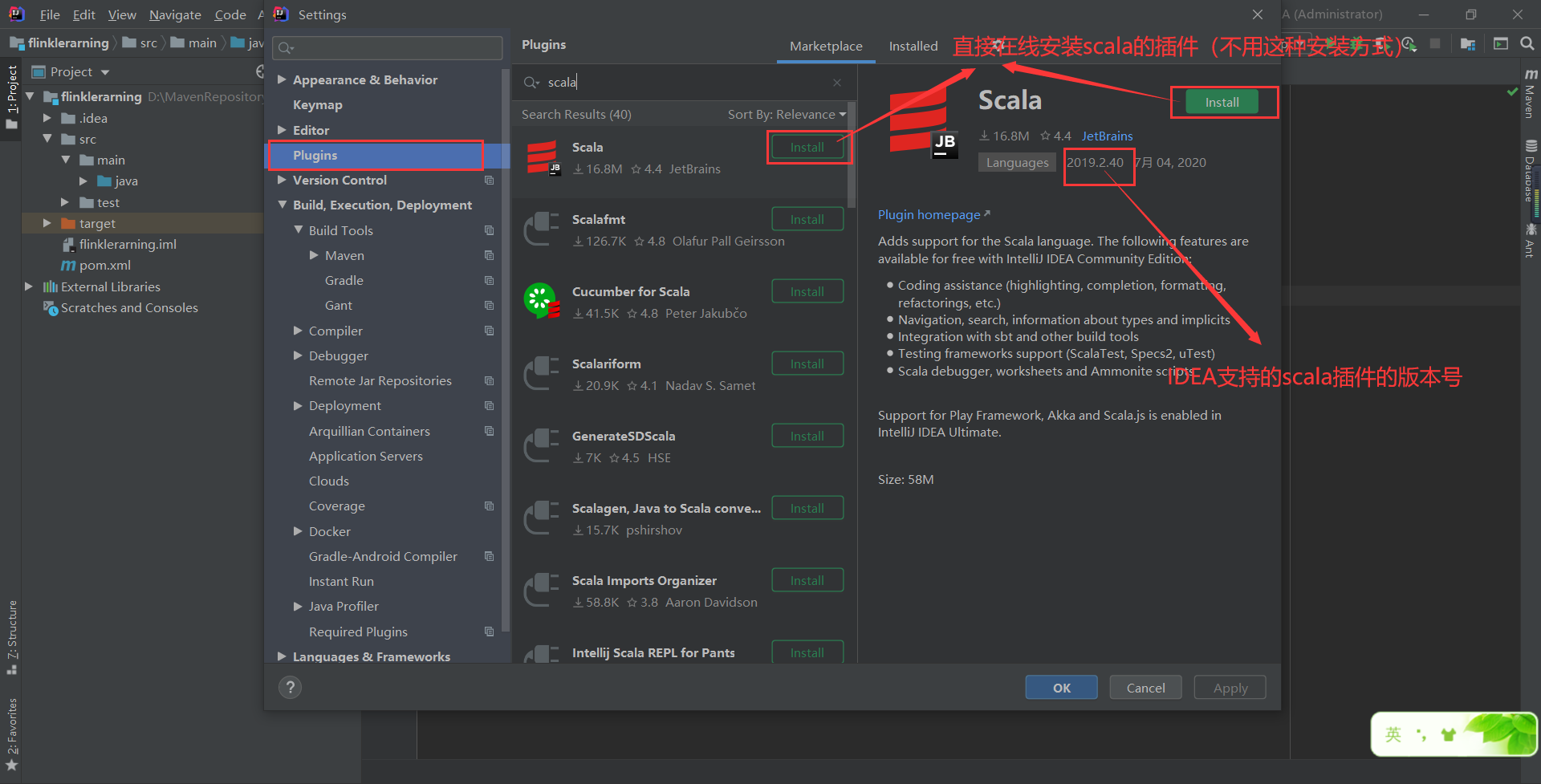
- 下载对应的插件
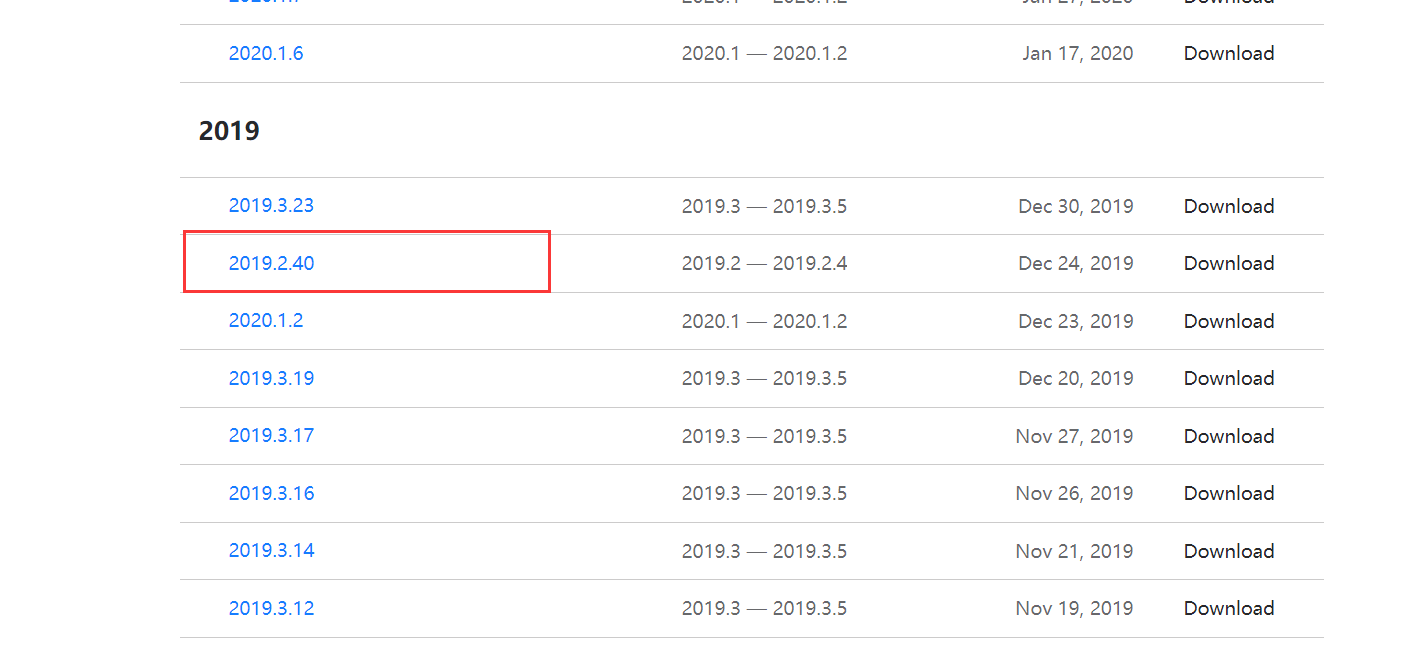
安装插件
- 把下载的.zip格式的scala插件放到Intellij的安装的plugins目录下(不用解压)
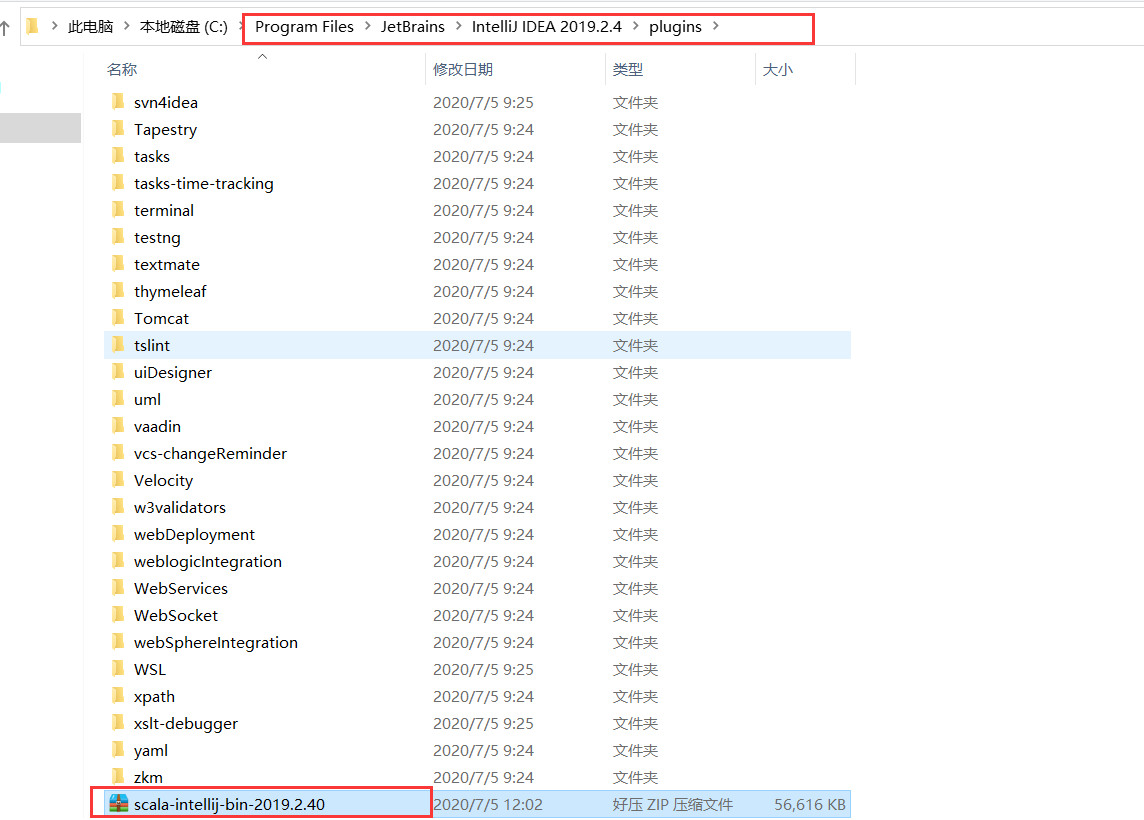
- 选择从硬盘上面安装插件
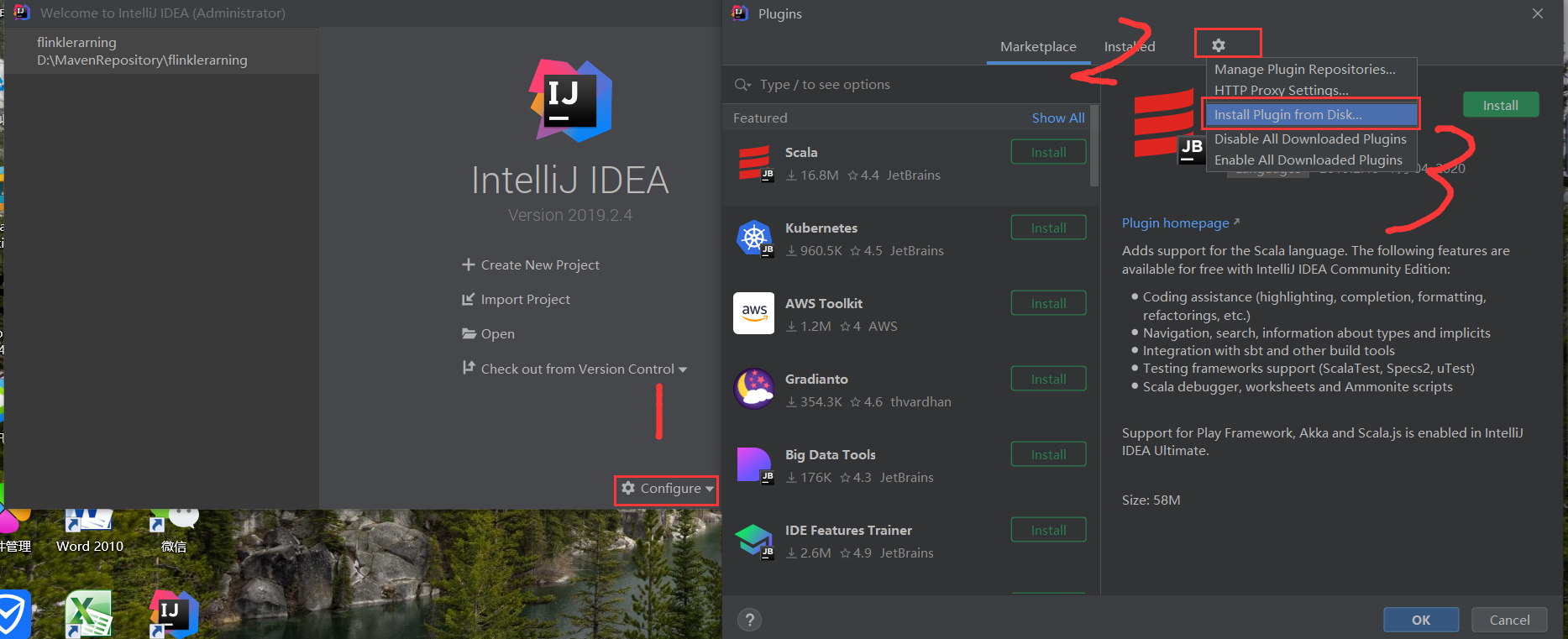
- 加载刚刚放入C:\Program Files\JetBrains\IntelliJ IDEA 2019.2.4\plugins里面的scala-intellij-bin-2019.2.40.jar插件(其实插件的安装位置不是固定的,只要在该步骤确定插件的实际位置就可以)
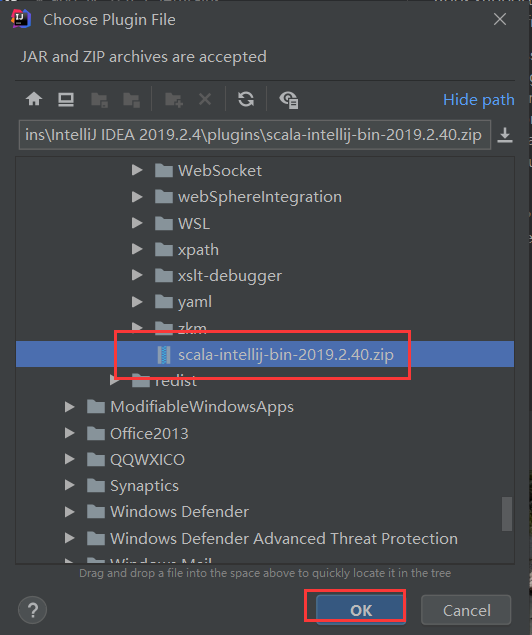
- 安装完成后重启IntelliJ IDEA
创建scala项目
- 在左边导航栏选择scala,然后点击右边的IDEA(Ultimate版本,community版本选择scala)
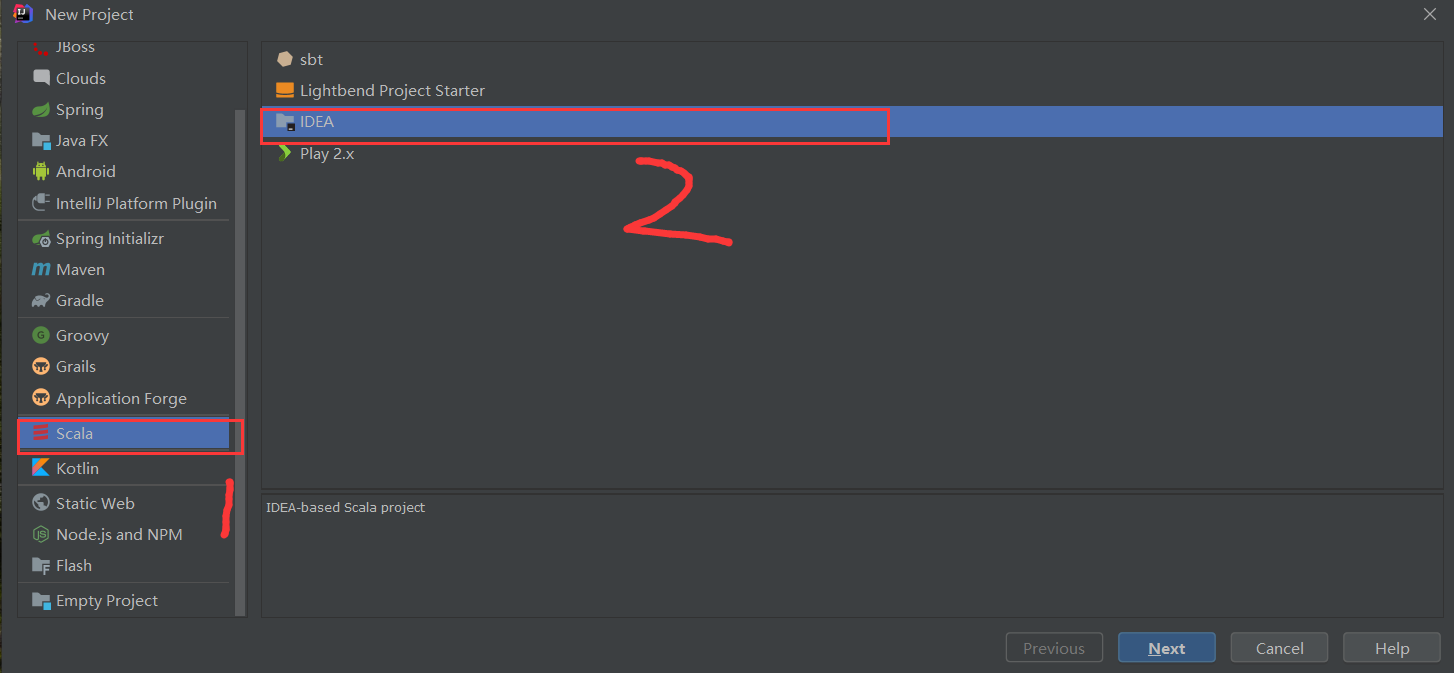
- 设置项目名称,加载scala SDK
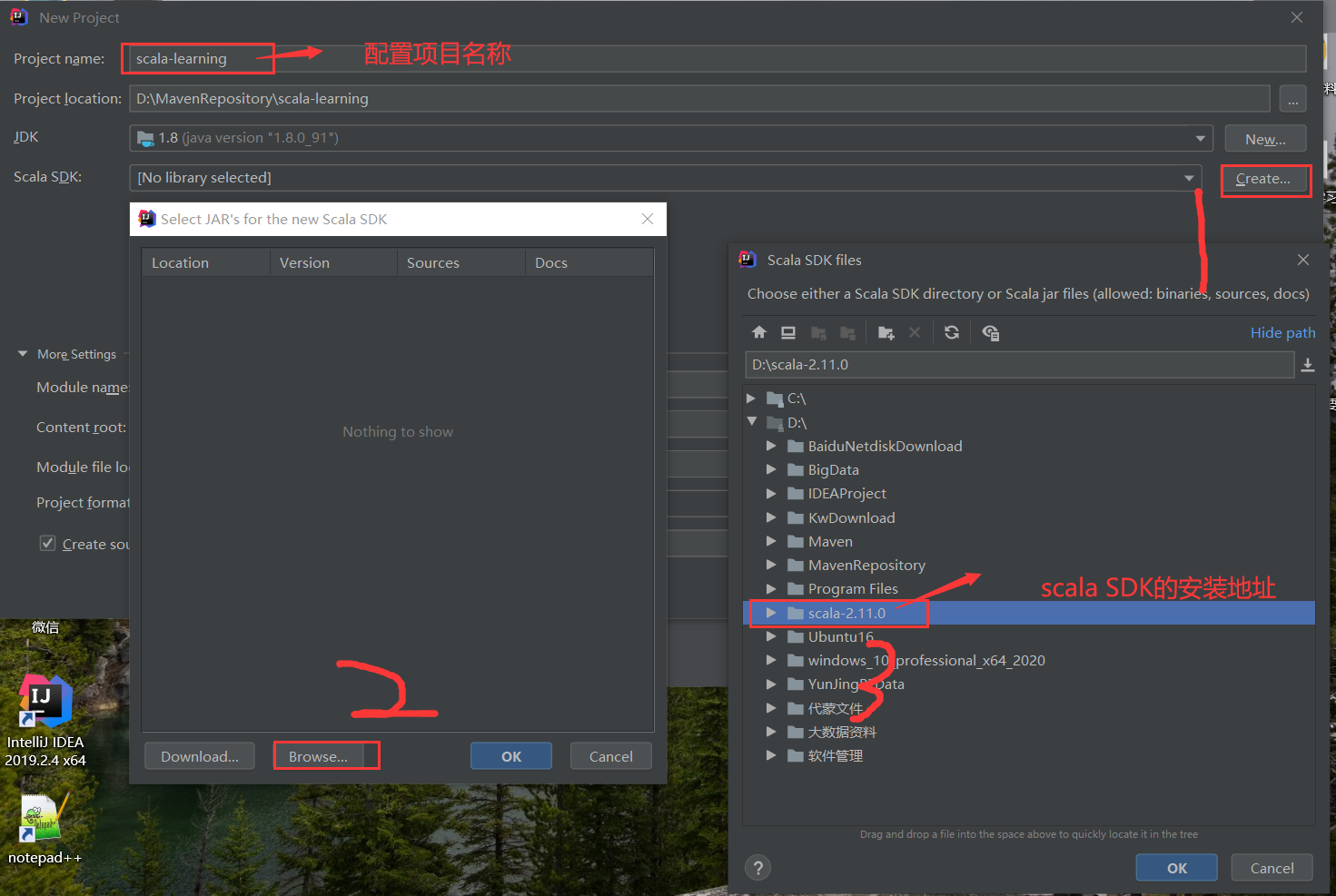
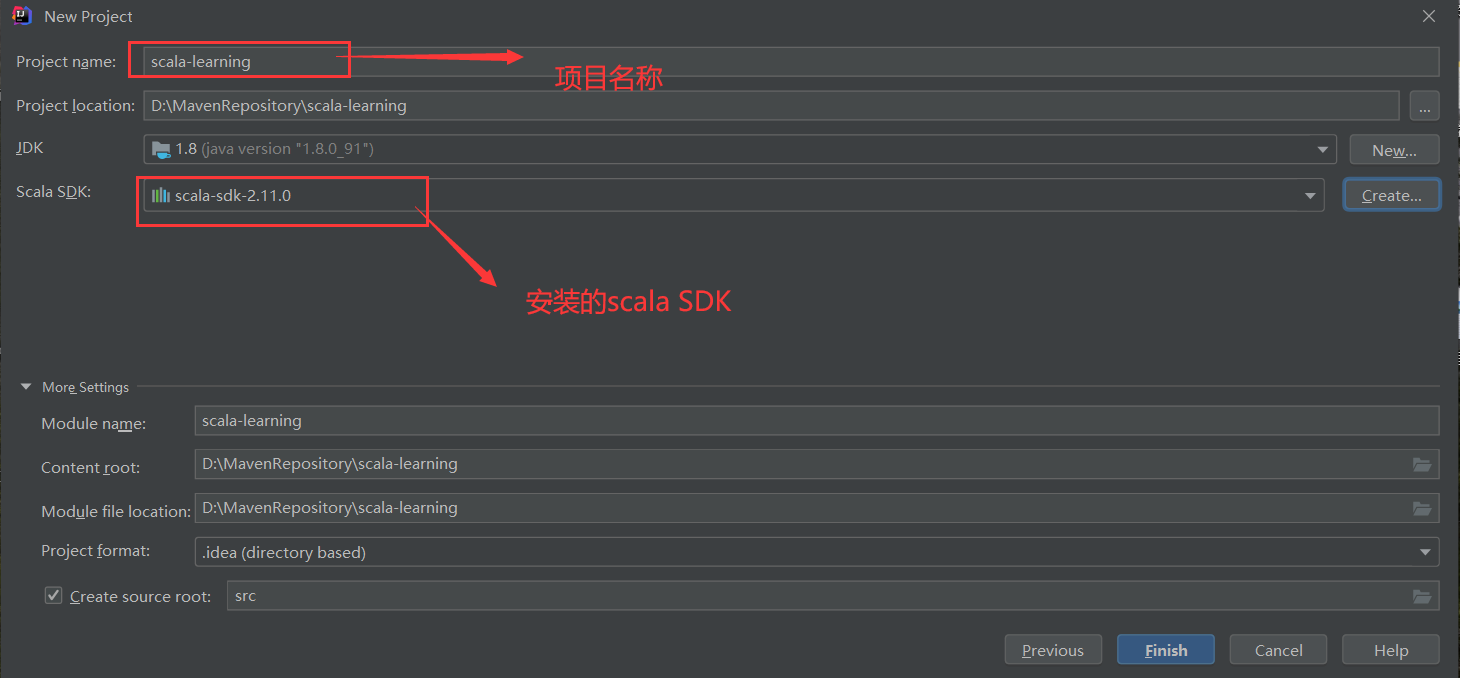
- 生成的scala项目的目录

- 创建类似Maven的工程:File -> Projict Structure -> Modules ->在src目录下建立对应的目录,并将目录格式按照图设置对应的源码包(src文件转换为普通的文件格式)
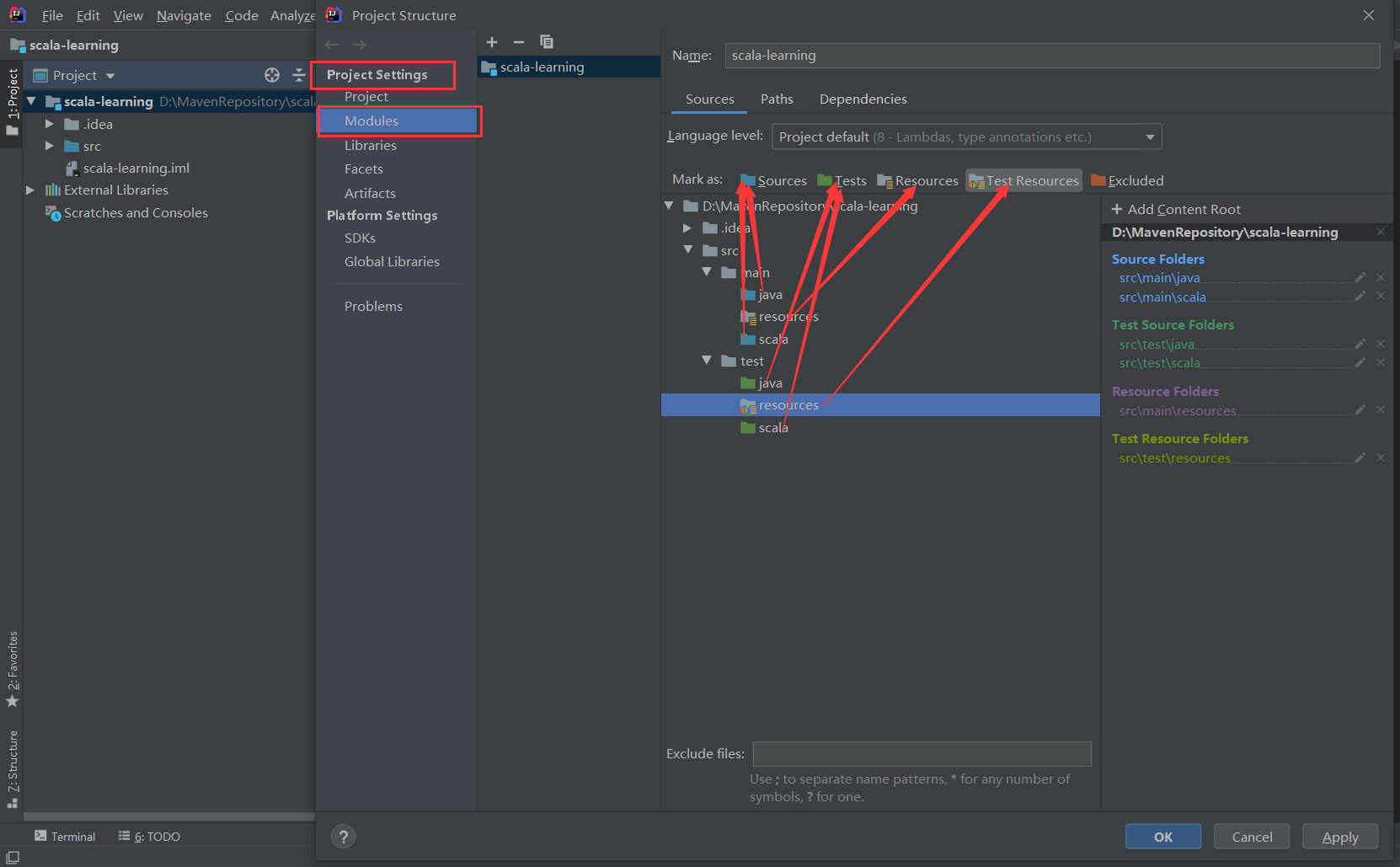
- 修改后的目录结构